当您的电脑更新到Win10系统或有一些未知的错误在您的电脑,微软管理的网络虚拟适配器可能会错过您的电脑。那么你将无法与他人共享你的设备的互联网,这可能会给你带来很大的不便。
可能在设备管理器中找不到Microsoft网络虚拟适配器,或者无法启动托管网络。组或资源的状态不正确,无法在命令提示符下执行请求的操作。
那么你应该如何处理这种问题呢?有几种解决方案,都有详细的步骤。
解决方案一:开启WIFI功能,关闭飞行模式。
您需要确定电脑的无线网络连接是正确的。所以,你可以确定Wi-Fi开着,飞行模式关着。
1.单击开始菜单设置网络和Internet打开网络设置。
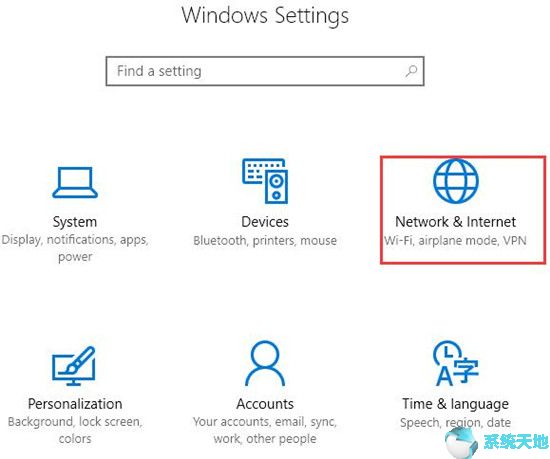
2.在WiFi窗口中,打开WIFI功能。
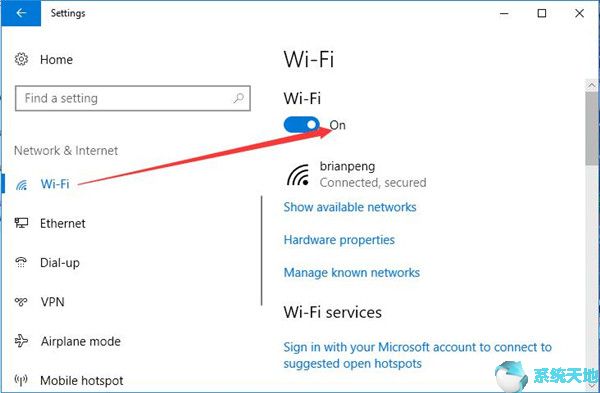
3.在飞行模式下,关闭此功能。
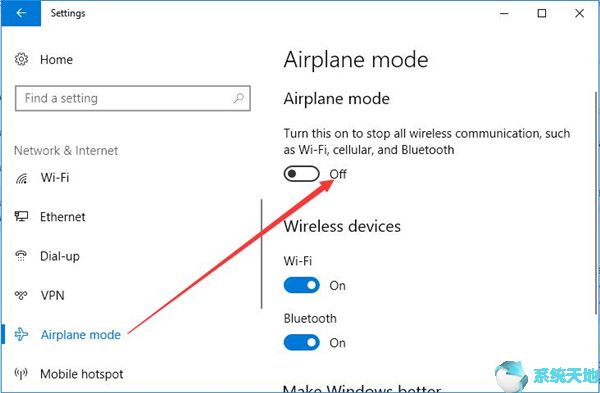
现在,您可以进入下一个解决方案。
解决方案2:禁用并重新启用Wi-Fi。
如果设备管理器中缺少Microsoft托管网络虚拟适配器,请首先尝试此方法,因为它可以启用无线连接。
1.右键单击开始菜单并选择网络连接。
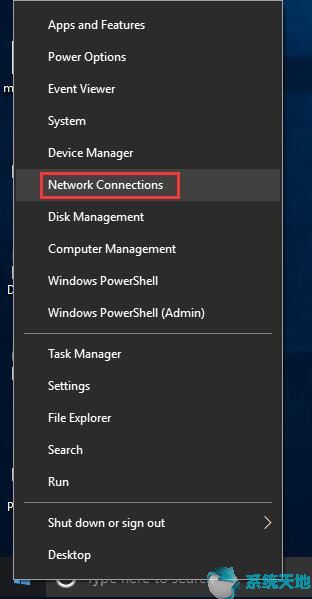
2.找到Wi-Fi并右键单击它。选择禁用。
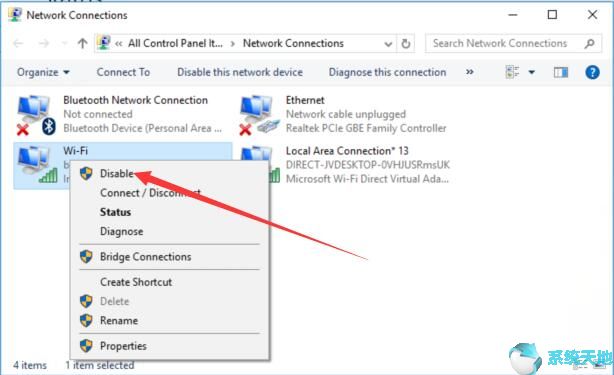
3.过一会儿,再次右击它并启用它。
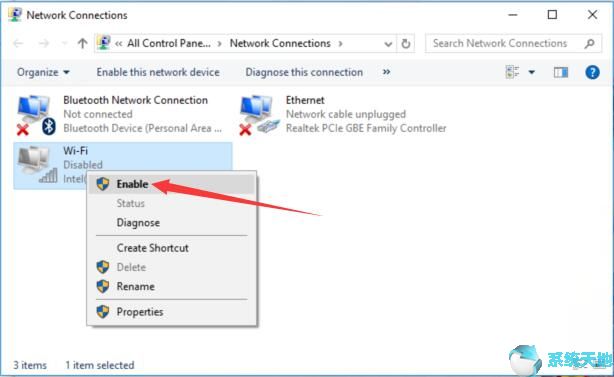
启用时,虚拟适配器将显示为本地连接。
如果问题仍然存在,请尝试解决方案3。
解决方案3:启用Microsoft托管网络虚拟适配器驱动程序
Microsoft Hosted Network virtual adapter驱动程序丢失的一个原因是它已被禁用,因此您无法在设备管理器中找到它。试着让它解决这个问题。
1.右键单击开始菜单并转到设备管理器。
2.从顶部菜单中选择查看,然后选择显示隐藏的设备。
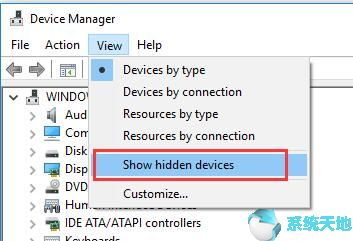
3.展开网络适配器。Microsoft托管网络虚拟适配器应该出现在列表中。
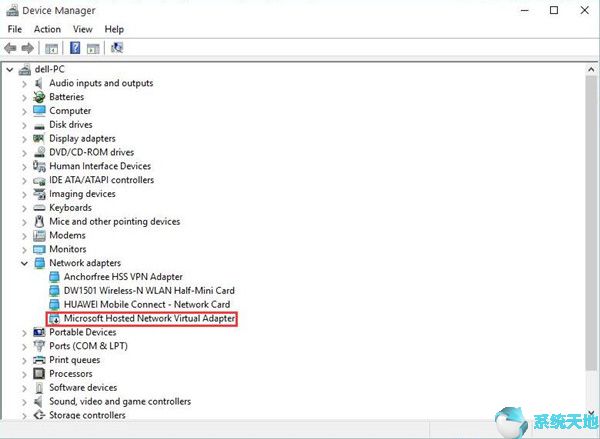
4.如果您可以在列表中看到它,右键单击它并选择启用设备。
然后,您可以使用Microsoft托管的网络虚拟适配器。
如果即使您选择显示隐藏设备,它也不会显示,您需要使用以下解决方案。
解决方案4:更改无线适配器驱动程序的属性
您可以更改两个属性来解决这个问题。一个是电源管理,另一个是启用HT模式。可以先改前者。这是步骤。
1.转到设备管理器网络适配器。
2.然后找到您的无线适配器,右键单击它并选择属性。
3.选择“电源管理”选项卡,然后选择“允许计算机关闭该设备以省电”。然后单击确定。
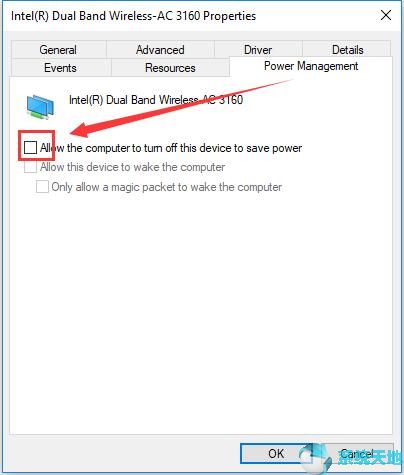
假设您已经检查过了,问题仍然存在,您可以更改第二个属性。
在无线适配器的属性中选择高级选项卡。然后在属性中选择超线程模式,并选择超线程模式或VHT模式。然后单击确定。
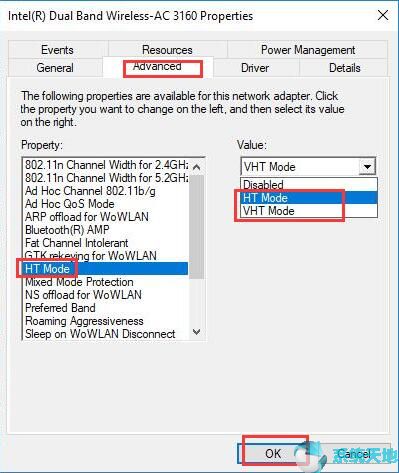
之后,您可以再次检查问题是否已经消失。
解决方案5:更新无线适配器驱动程序
出现此问题有时是因为当有新版本可用时,您没有更新无线适配器驱动程序。在这种情况下,您的驱动程序需要更新。
至于更新无线适配器驱动程序,有两种方法可供选择。
通过按设备管理器下载并更新无线适配器驱动程序。
这是更新驱动程序的常用方法。您可以遵循以下步骤。
1.右键单击开始菜单并选择设备管理器。
2.展开网络适配器,然后选择要更新的无线适配器驱动程序。然后右键单击它并选择更新驱动程序。
3.选择自动搜索更新的驱动程序软件。
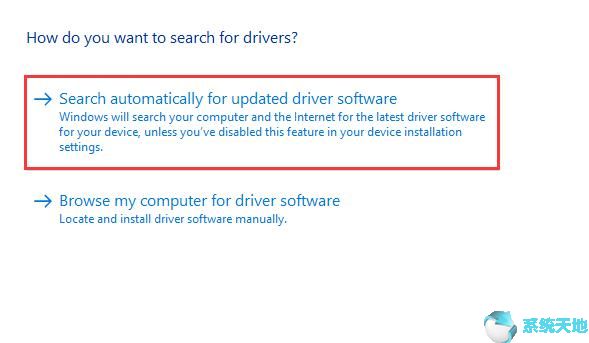
接下来,您的计算机将自动搜索并安装新版本的无线适配器驱动程序。
通过驱动程序dr下载和更新
这样你需要先在电脑上安装专业的驱动下载工具Driver DR。安装后,您可以遵循以下步骤。
1.运行,然后单击立即扫描。
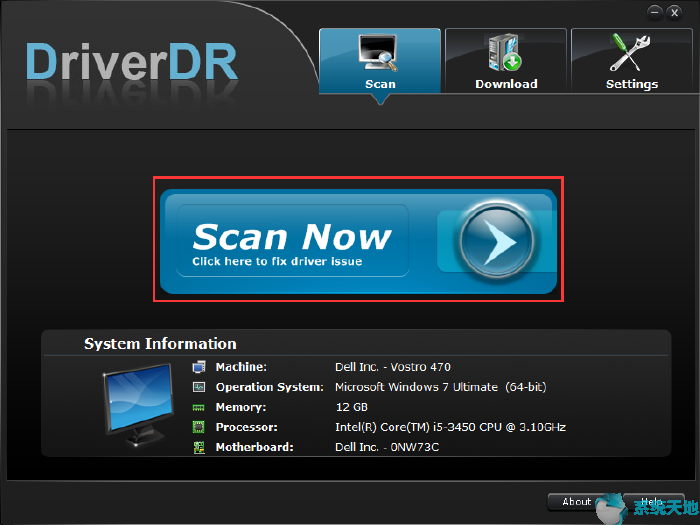
2.然后它会告诉你有多少驱动程序需要更新。然后选择获取驱动程序。
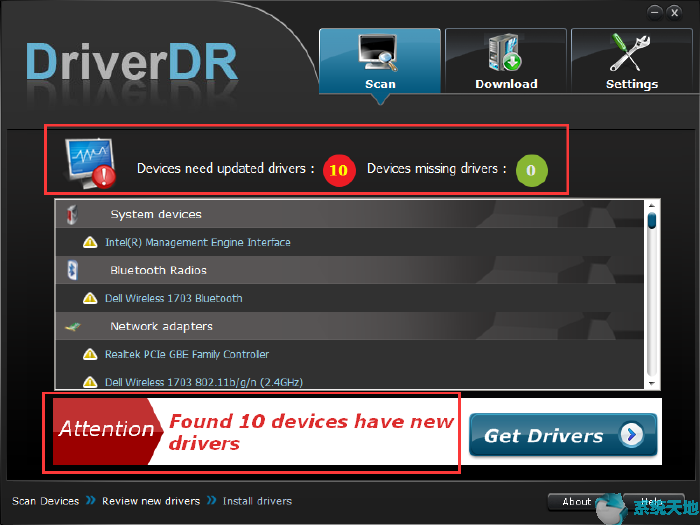
3.在列表中找到需要更新的图形驱动程序。单击下载,然后在下载后单击安装。
您也可以选择“全部下载”来下载和更新所有驱动程序。
解决方案6:回滚无线适配器驱动程序
有时它会在您更新驱动程序后发生。最新版本的驱动程序可能存在一些问题,因此您可以手动将无线适配器驱动程序回滚到以前的版本。请执行以下操作:
转至设备管理器 网络适配器 无线适配器 属性 驱动程序。你会发现回滚驱动程序选项。单击此底部,它将恢复驱动程序到以前的版本。
如果“ 回滚驱动程序”选项显示为灰色,则可能是因为您的计算机没有为无线适配器安装以前的驱动程序,或者您的计算机未保留原始版本的驱动程序文件。
好的,在您更新无线驱动程序或回滚它之后,您的Microsoft托管网络虚拟适配器应该再次出现。
解决方案7:检查无线适配器是否支持托管网络
在某些情况下,您的无线适配器可能不支持托管网络,这可能会导致此问题。如果您不知道适配器是否支持托管网络,请执行以下操作:
1. 在搜索框中键入cmd,然后右键单击“ 命令提示符”。选择以管理员身份运行。
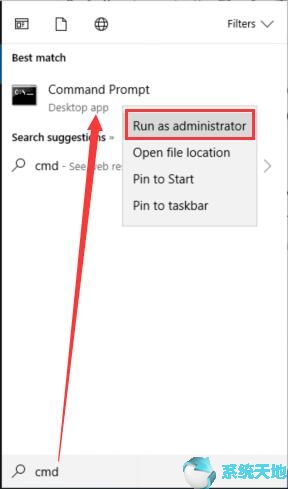
2.输入netsh wlan show driver | findstr托管并按Enter键。
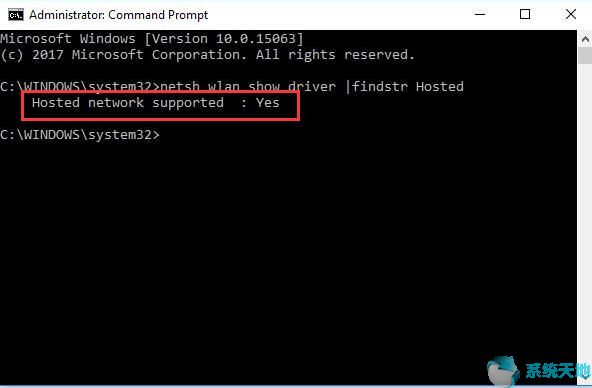
3.查找托管网络支持的选项。
如果是,那就没关系。
如果显示“ 否”,则表示您的无线适配器不支持此功能。
到目前为止,上面给出了五种解决方案。假设您有这个问题,错过了您的Microsoft托管网络虚拟适配器,您可以使用它们来解决您的问题。并希望他们可以帮助你。